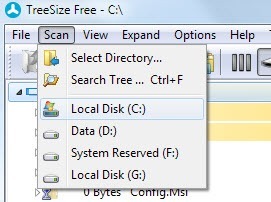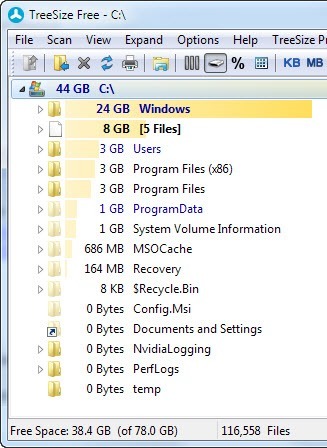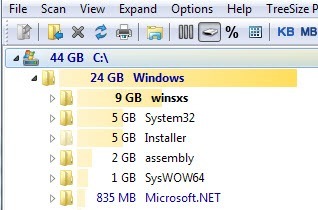Încercarea de a înțelege unde a dispărut tot spațiul pe hard disk este adesea o provocare în Windows cu toate folderele ascunse și directoarele temporare! Ca un profesionist IT, un instrument pe care îl folosesc aproape în fiecare zi este TreeSize, un utilitar mic care vă spune exact unde este alocat în prezent spațiul pe hard disk.
Utilizarea TreeSize Free Edition, puteți vedea imediat ce foldere și sub-foldere ocupă cel mai mult spațiu pe hard disk. Odată ce ai acea informație, este o bucată de tort pentru a elibera rapid spațiul pe hard disk preluat de fișiere temporare sau alte date inutile. TreeSize nu necesită nici o instalare, puteți doar să faceți dublu clic pe fișierul EXE pentru al rula. Acest lucru este de fapt foarte bun pentru că înseamnă că puteți copia întregul program pe un stick USB și îl puteți rula direct de acolo de pe orice computer.
După instalare, faceți clic pe butonul Scanareși alegeți o unitate pe care doriți să o analizați. Lucrul frumos despre program este că îl puteți folosi nu numai pentru hard disk-ul local, ci și pentru un CD, DVD sau unitate de rețea.
Așteptați câteva minute în timp ce unitatea hard disk este scanată și apoi faceți clic pe butonul de sortare după dimensiune din partea dreaptă sus a ecranului. Este cea cu numerele 1 și 9 și o săgeată în jos. În mod implicit, acest lucru ar trebui să fie deja selectat.
![]()
Acum puteți vedea și naviga lista sortată de la cea mai mare dimensiune la cea mai mică dimensiune a tuturor folderelor pe hard disk.
Utilizând interfața de tip Windows Explorer, puteți face clic pe semnele plus de lângă fiecare folder pentru a vedea toate sub-dosare și dimensiunile acestora. Așa am aflat că filtrul meu WinSxS a fost de 30 GB! În cele din urmă am ajuns la 9 GB și poți citi postarea pe cum de a reduce dimensiunea folderului WinSxS.
de mai multe butoane din partea de sus a programului, care vă permit să schimbați modul în care valorile sunt afișate (KB, MB, GB), afișați după numărul de fișiere din fiecare dosar (număr de fișiere) sau procentual în loc de dimensiune reală. De asemenea, puteți selecta doar un singur director pentru a fi scanat în loc de întregul hard disk, făcând clic pe pictograma dosarului din stânga. De asemenea, puteți tipări raportul pentru o referință ulterioară dacă doriți.Dacă vă place foarte mult ediția gratuită, puteți cumpăra edițiile personale sau profesionale pentru aproximativ 24.95 $ și respectiv 54.95 $. Aceste versiuni sunt destinate companiilor sau utilizatorilor care doresc să urmărească utilizarea spațiului pe disc pe parcursul mai multor luni și să obțină rapoarte mai detaliate și statistici privind tipurile de fișiere, utilizarea etc. Pentru mine, am folosit întotdeauna versiunea gratuită și a funcționat excelent.
Deci, descărcați-l și curățați-vă hardul de azi! Asigurați-vă întotdeauna la Google orice foldere necunoscute, deoarece ștergerea lor poate provoca probleme de sistem. Orice întrebări, postați un comentariu. Bucurați-vă!